家庭用動画編集ソフト「Filmora」を最安値で購入する方法をこの記事では紹介していきます。
手始めにFilmora無料版のインストールをしておく必要がありますので、まだインストールしていない人は先に済ませておきましょう。

こちらの動画でも解り易く解説しているので参考までに。↓
動画が見れない人のために、この記事では順を追って画像付きで解説していきます。
※2022年夏現在ではこの記事で紹介している「Filmoraを最安で購入する方法」が通用しなくなりました。
現状は日本語版公式サイトから購入するのが最も安全かつ最短です。
Filmora(フィモーラ)を最も安く安全にインストールする唯一の方法
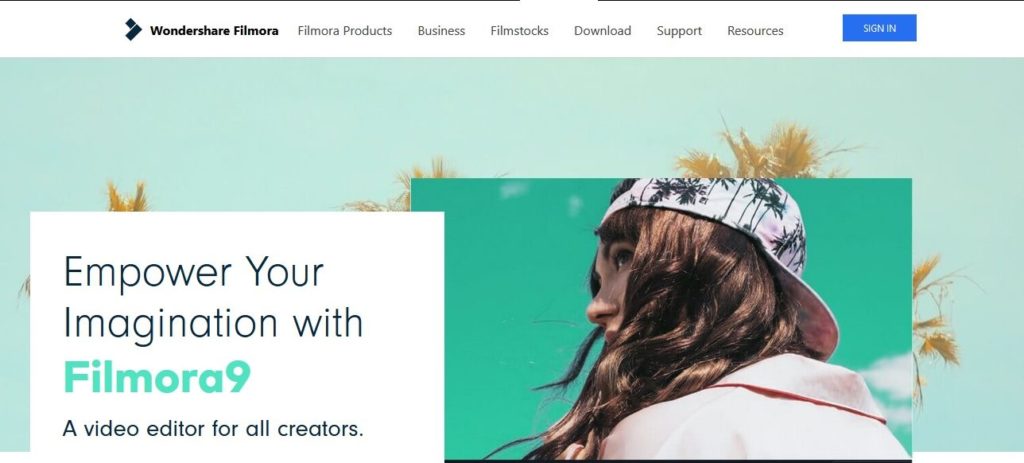
その方法とは「Filmora海外公式サイト(ドイツ版)で購入する」という方法です。
ポイント
英語版公式サイトが値上がりしたため、価格が依然として安かったドイツ版の公式サイトでの購入方法を紹介します。
しかし、海外サイトって安全なのか?
と思われそうですが、そもそもFilmoraの会社が海外の企業なので、安全性で言えば日本のサイトと全く変わりません。

しかしここでもう一つ不安になるのが
海外のサイトで購入するのって難しくないのか?
ということです。
通常通り日本版サイトでFilmoraを購入する手順とほとんど変わらないんだ!

しかしここで更に疑問が。
海外版のFilmoraだったらインストールされるソフトが外国語表記になるんじゃないか?
海外の公式サイトから購入しても、ちゃんと日本語版のFilmoraを使用できるよ!

Filmora海外版公式サイトのメリット
- 日本版Filmoraより基本価格が安い
- 日本版Filmoraを購入する手間とほとんど変わらない
- 海外サイトで購入しても日本語版Filmoraを使用できる
- 海外サイトで購入しても自動更新の解約は日本版サイトから出来るので楽
- 日本版にはない3か月プランがある
- 買切りプランと年間プランにFilmstocksが付いてくる(日本版は年間プランにしかつかない)
- Filmstocksが年間契約ではなく月間契約だからお得
- 定期的なキャンペーンの割引クーポンで更に安くなる
「Filmora」で検索しても日本版の公式サイトしか中々出てこないので、海外版のサイトを探すのは結構面倒です。
今回紹介するFilmoraの海外版公式サイト(ドイツ版)はこちらのサイトになります。
Filmoraの日本版と海外版を比べた際の金額とサービスの違い
日本版のFilmoraの金額プランは以下のようになっています、↓
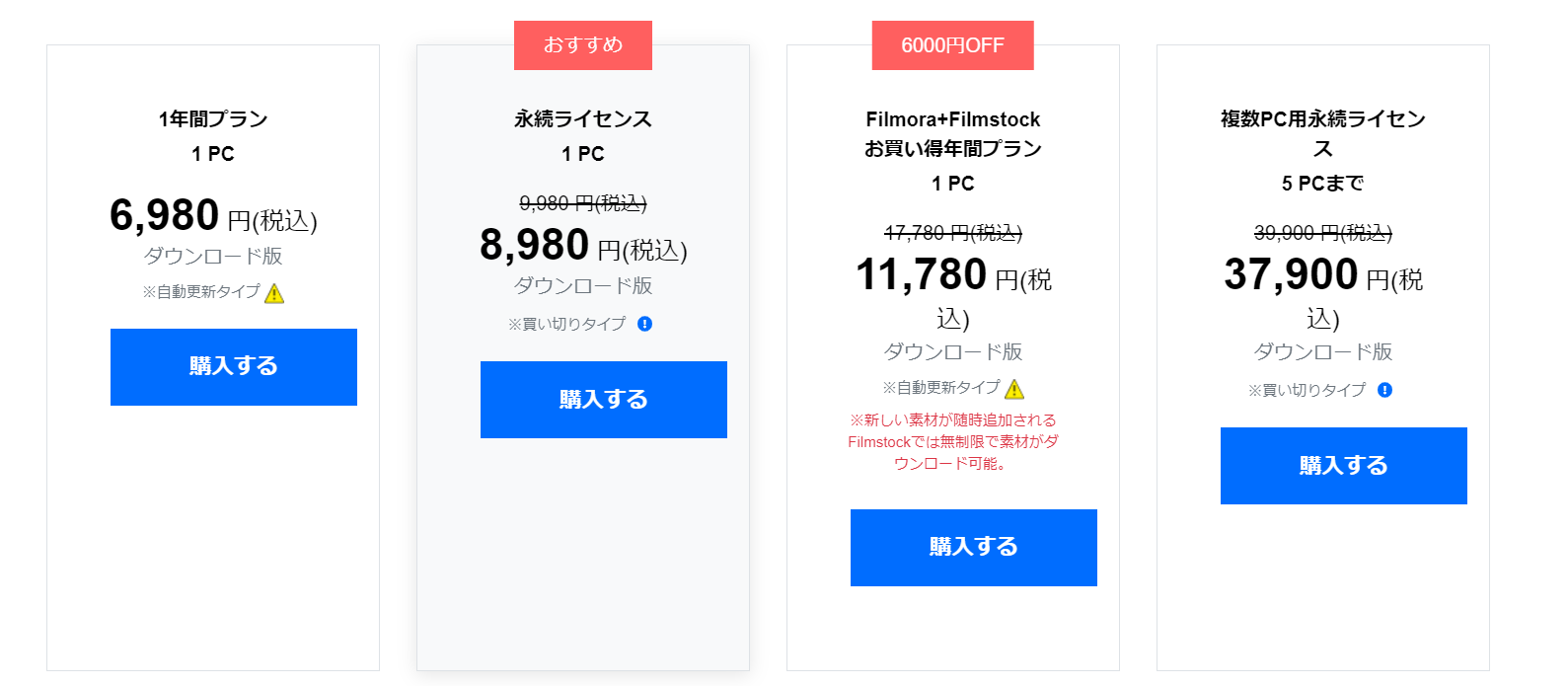
一方で今回紹介する海外(ドイツ)の料金プランはこちら↓
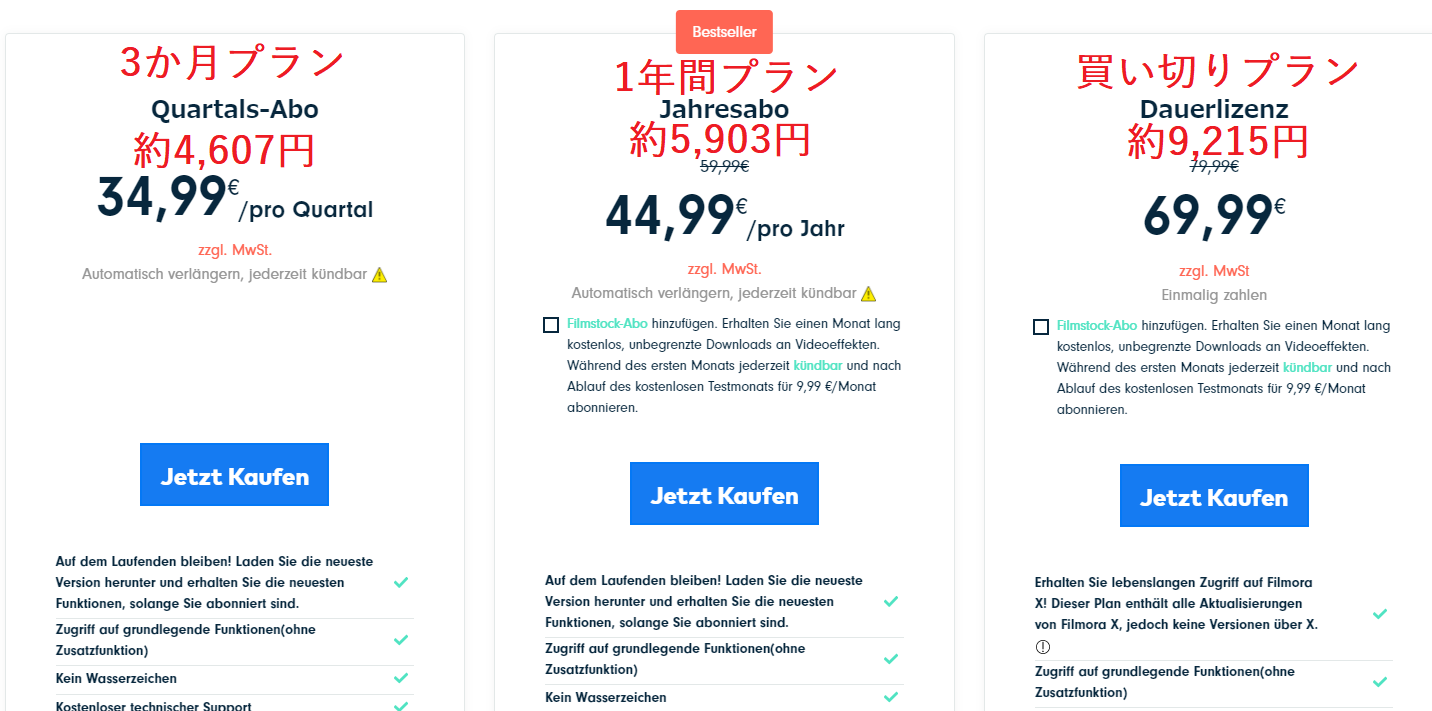
金額表記がユーロで記載されているので、参考までに日本円で換算した時の相場価格を赤文字で記載してます。

| 日本版Filmora | ドイツ版Filmora | |
| 3か月プラン | 無し | 約¥4,607 |
| 年間プラン(1年更新) | ¥6,980 | 約¥5,903 |
| ライフタイムプラン(買い切り) | ¥8.980 | 約¥9,215 |
| Filmstocksのオプション | 年間プランとセットで¥11,780。1年ごとに自動更新。 | 年間プランと買い切りプランに初月無料で追加可能。月毎に約¥1,100。 |
※相場の変動で多少金額が前後する可能性あり。

ちょっとお試しでFilmoraを使ってみたいという人にはオススメです。
さらに注目してほしいのがこちらの表記。(翻訳機能で日本語に翻訳してます)↓
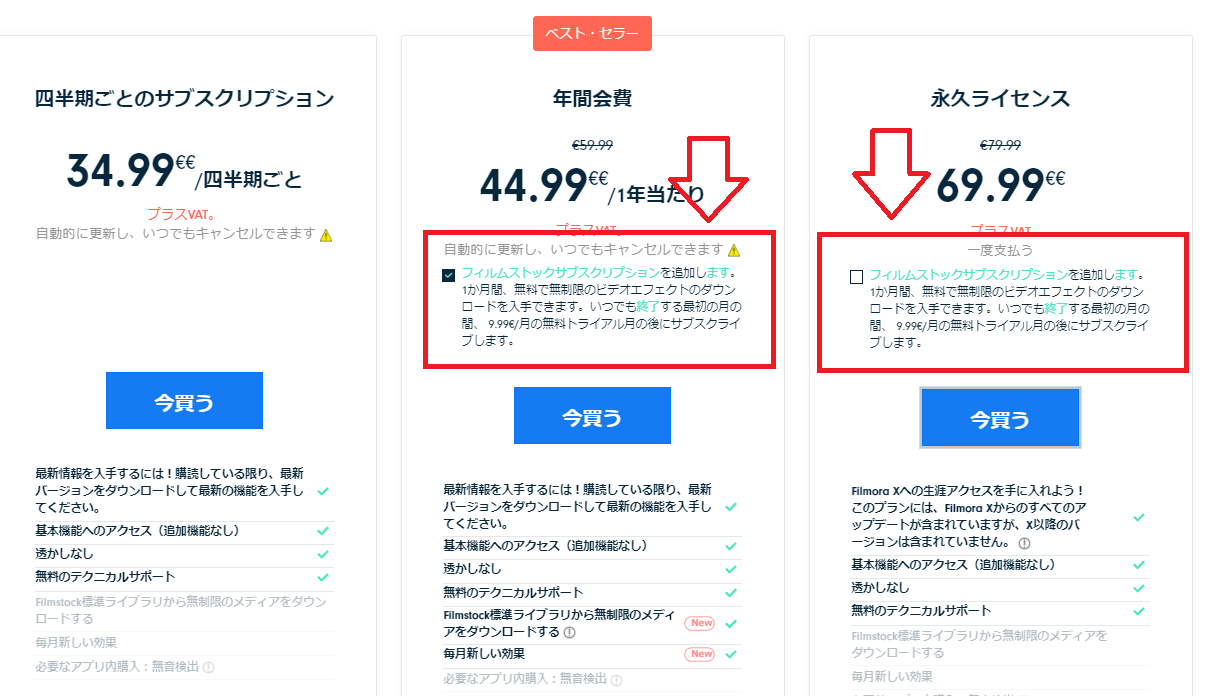
ここにチェックマークを入れることで「Filmstockを初月無料でセットにするかどうか」を選択することができます。
海外版のサイトではFilmstocksのオプションも「年間プラン」だけではなく「買い切りプラン」にも無料でついてきます。
しかも年間更新ではなく、月間更新で初月無料というメチャクチャお得なセットです。
ちなみに、FilmstocksとはFilmoraの動画素材集のことで、結婚式やアクション、ゲームやエンタメ等の数多くのシーンで使える素材が豊富に揃っています。↓
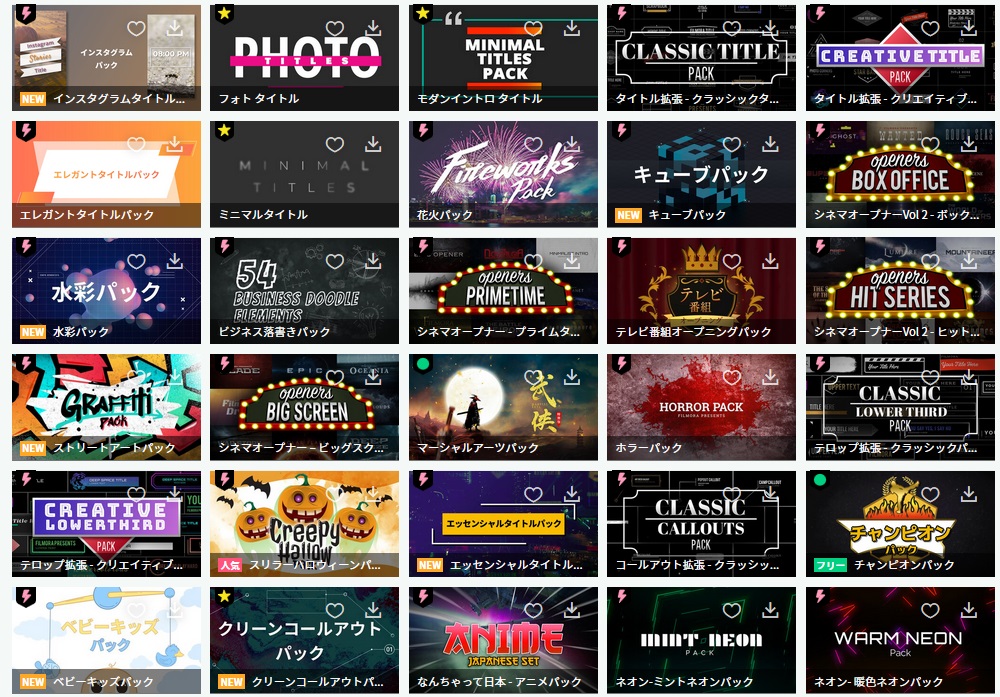
メチャクチャお洒落なテンプレートが豊富に揃っているので、是非ともおすすめのオプションです。
Filmstockの使い方登録方法はこちらの記事を参考にしてください。↓
-

動画素材サイト「Filmstock」とは?その使い方と登録方法
初心者にも使いやすくて、オシャレなエフェクトが数多く揃っていることで、私が当サイトでも強くオススメしているソフトがFilmoraです。 その動画 ...
続きを見る
注意ポイント
ちなみに、買い切り版のFilmoraに関してはドイツ版(約9,215円)よりも日本版(8,980円)の方が少しだけ安いです。
しかしドイツ版公式サイトのFilmora買い切りプランにはFilmstockの初月無料プランが付いてきます。
Filmstockは1か月あたり1,000円程度の契約料がかかるので、Filmstockの動画素材も試してみたいという人はドイツ版サイトから購入する方がお得なので断然オススメします。
海外版Filmoraの購入手順をゼロから解説
それでは実際に海外公式サイトからFilmoraを購入する方法を解説していきます。
苦手という人はGoogleクロームのブラウザで自動翻訳機能を使うとかなり便利です。

こちらのFilmora海外公式サイトへアクセスします。
まずは自分のパソコンに合わせてWindows版かMac版かを選択しましょう。↓

WindowsとMacのどちらかを選択したら、購入したい金額プランの「Jetzt Kaufen」のところを選択しましょう。↓
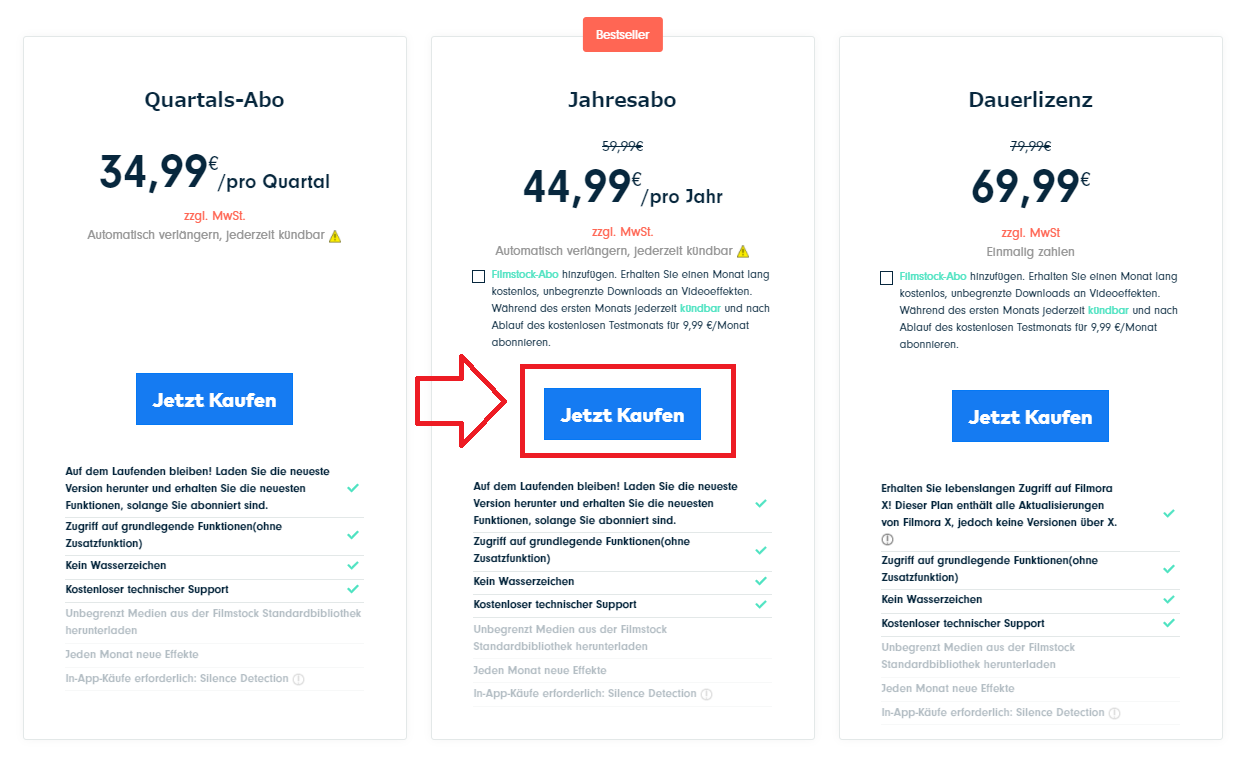

ちなみにこの際、年間プランか買い切りプランを購入する人は「Filmstocks」のオプションを付けるか否かを選択できます。↓
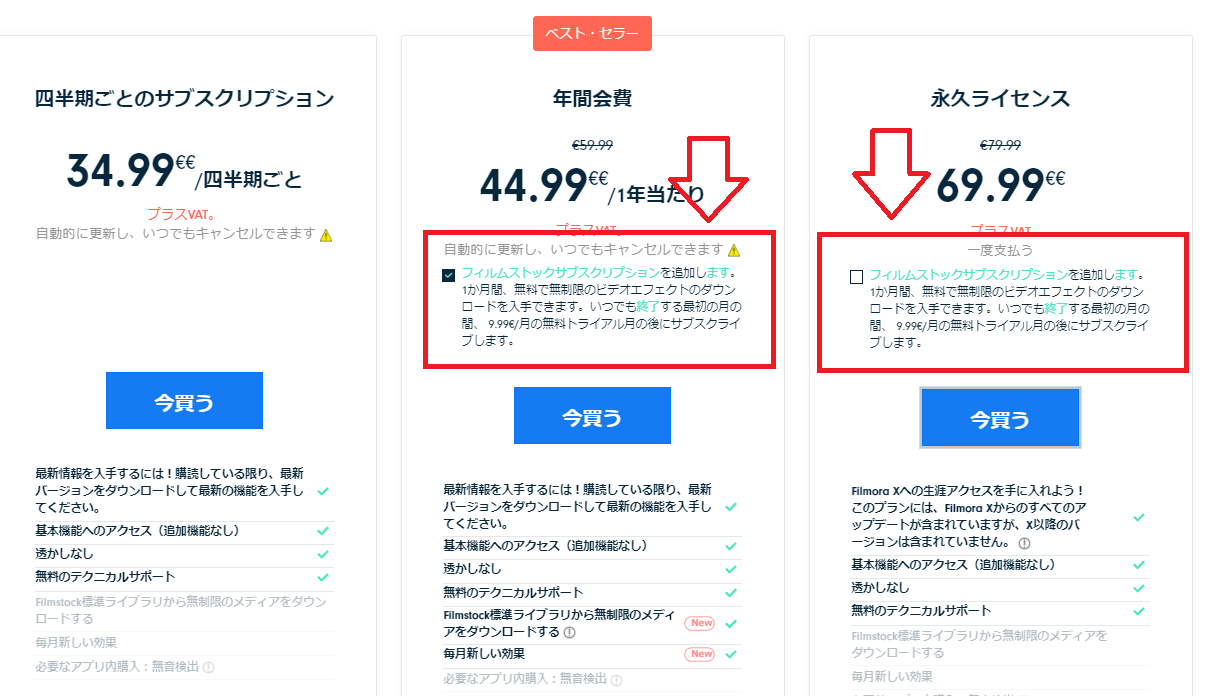
Filmstocksにはメチャクチャ面白い素材が揃っているので、基本的にはつけておくことをおすすめします。
最初の一か月間は無料なので、そのままとりあえずオプションを付けておいて2か月目に入る前にオプションの自動更新を外せばOKです。
自動更新の外し方はこの記事の後半で解説します。
支払い方法の選択画面
次の画面ではオプションサービスの選択と支払い方法の選択画面が出てきます。
言語がわかりにくい場合は、右上の言語設定を「日本語」に設定すると少しわかりやすくなります。↓

赤矢印で示したところで2年間のサービス保障オプションを付けるか否かを選択できます。↓
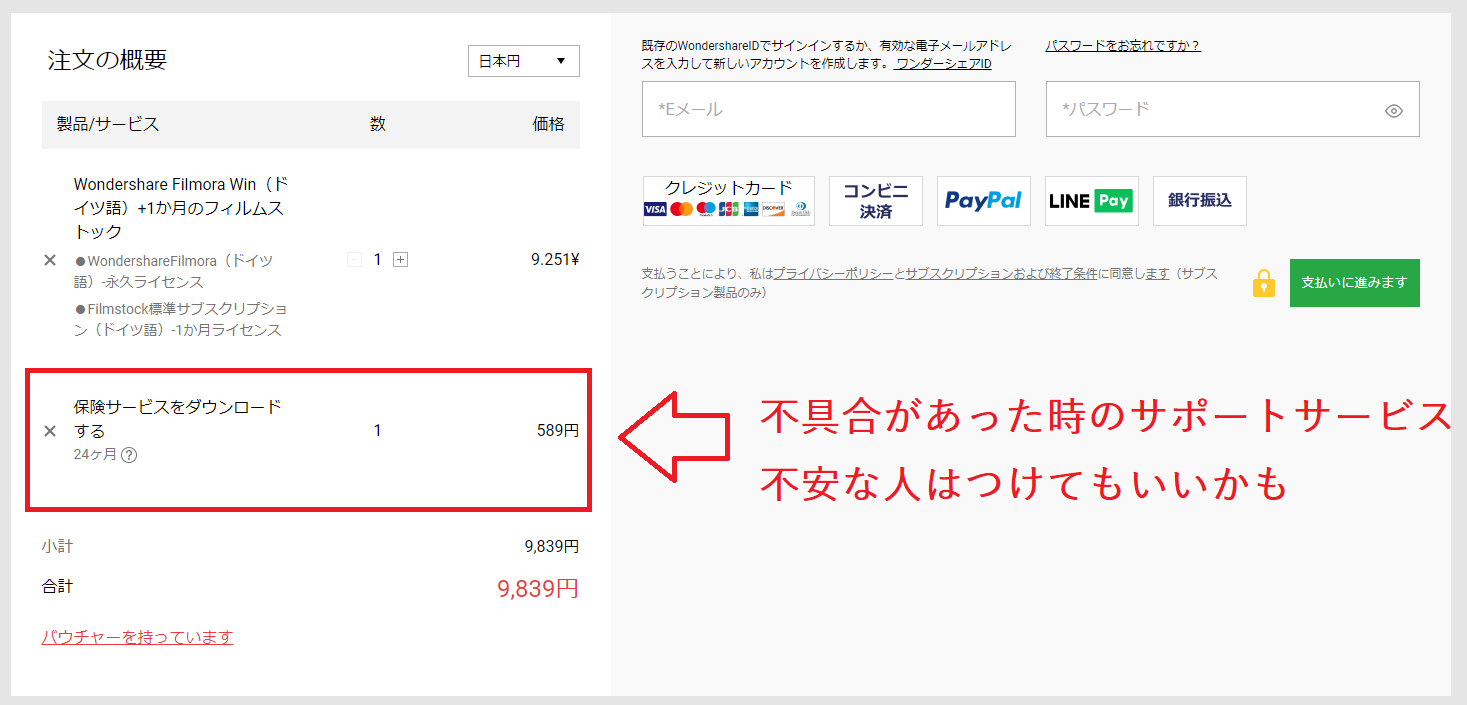
パソコンが壊れた時などに会員登録情報の保証を受けれるサービスです。
つけてもつけなくてもどちらを選ぶかは各々の判断で。
そして気を付けておきたいのが、このままでは「外国通貨」での支払いになってしまう点です。
以下画像の「Show Price in」で海外通貨から「JPY」の日本円に選択しなおします。↓
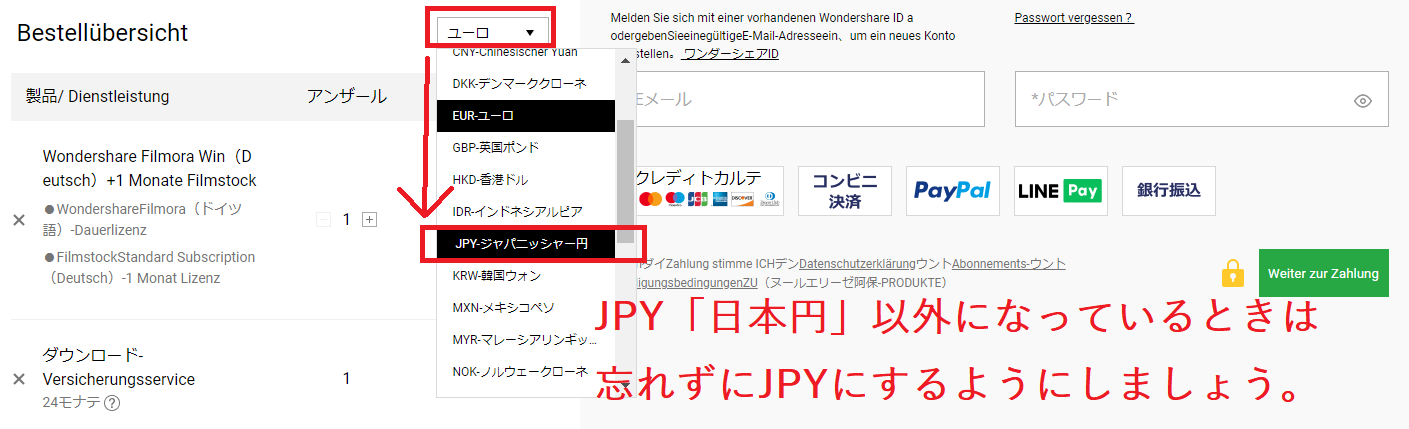

そんな時はページを再読み込みしてみよう。
日本円での変換が画面上では適用されないときがあるので、画面の読み込みを何度かしてみると表記上の不具合が直ります。
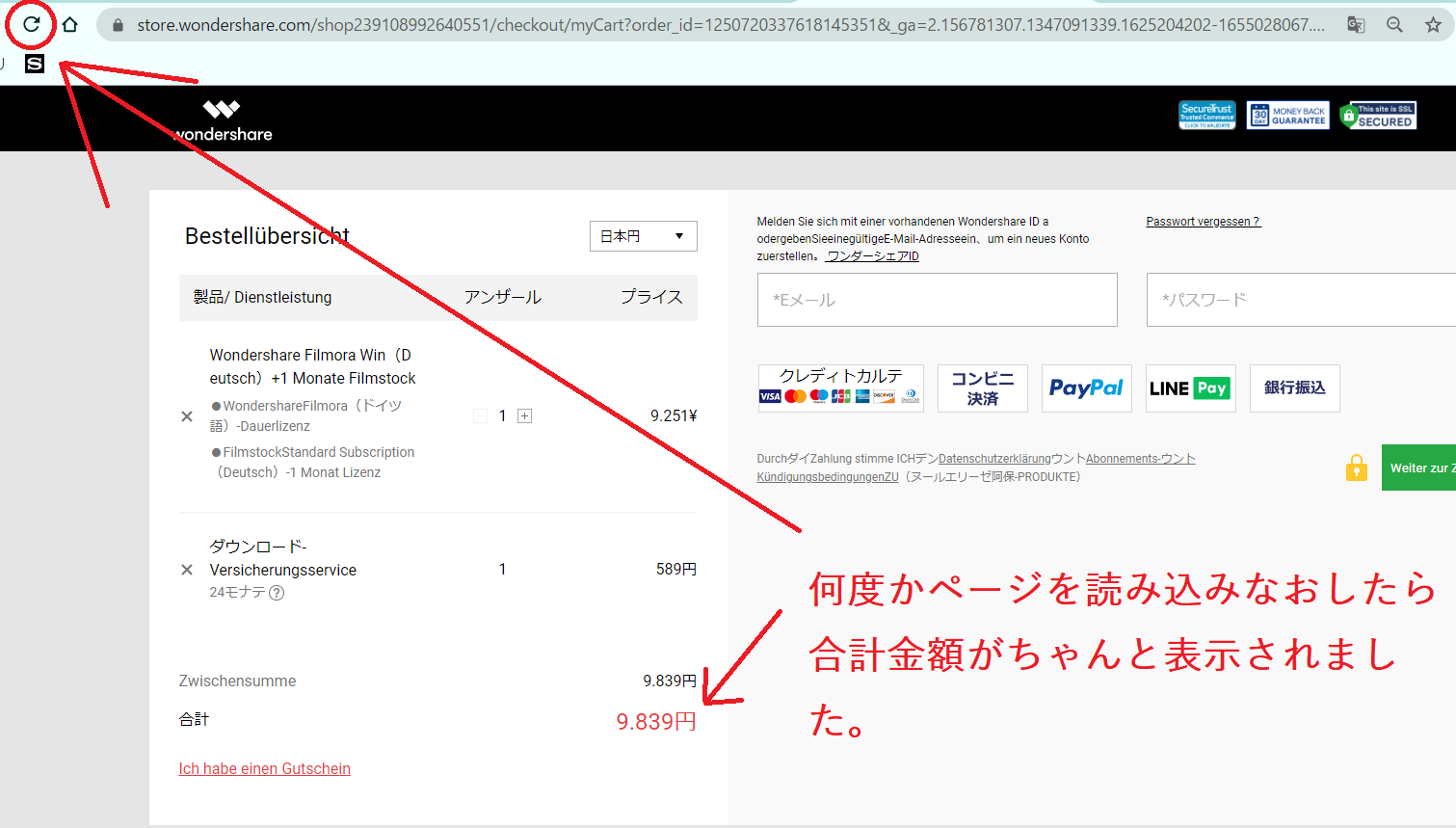
これで日本円での支払いが可能となります。
メールアドレスとお支払方法・カード情報等全ての項目の入力が完了したら、右下の「今すぐ購入」をクリックしたら完了です。↓
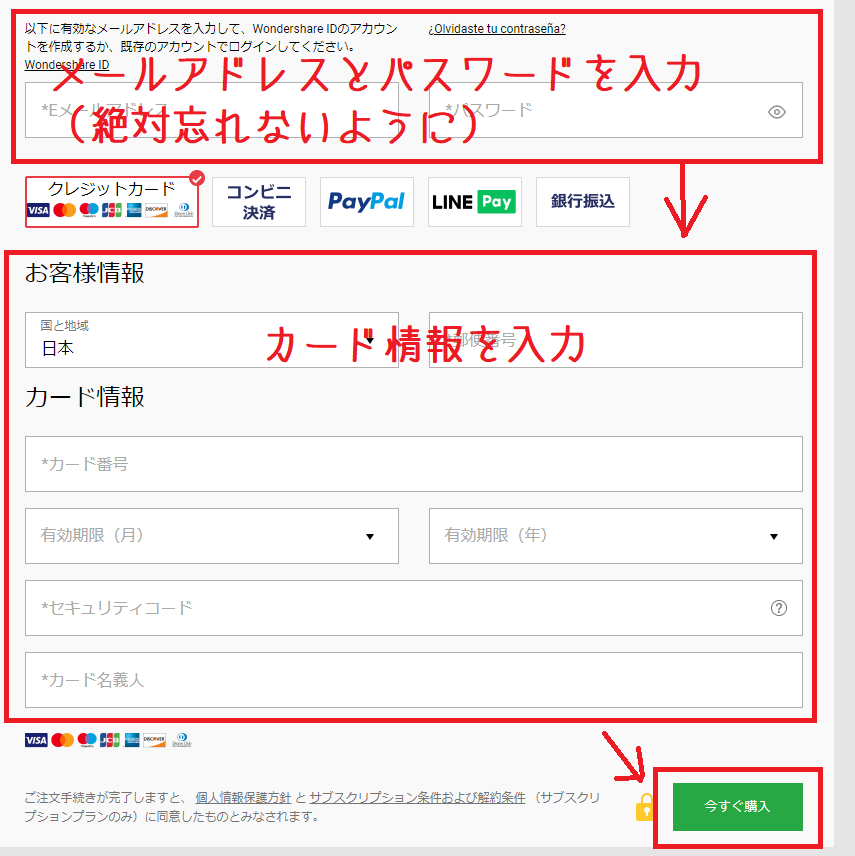

無料版のFilmoraを有料版へと移行する方法
購入が完了すると、登録したメールアドレス宛へワンダーシェア(Filmoraの会社)からメールが届いているかと思います。↓
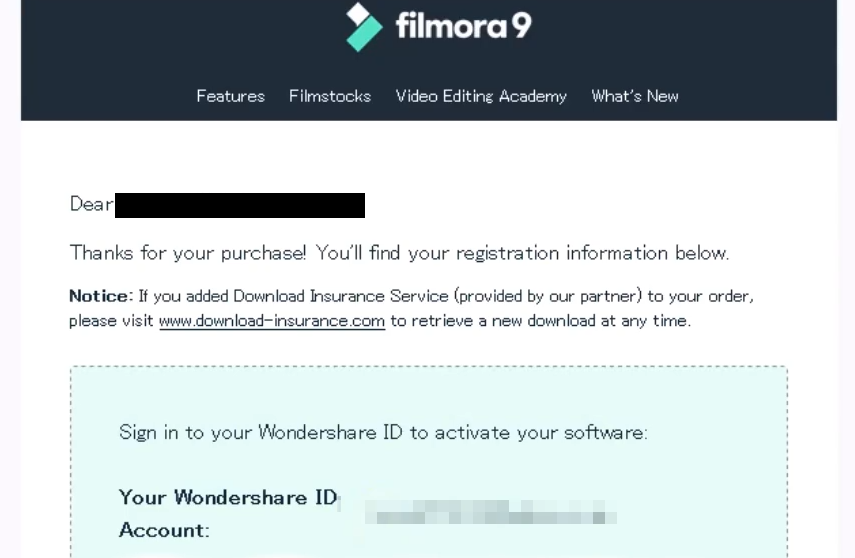
こちらのアドレスをそのまま無料版のFilmoraへと入力していきます。
Filmoraの無料版をまだインストールしていないという人は、こちらのFilmoraの無料体験版からインストールしてOKです。

無料体験版をインストールしてFilmoraを起動させたら、画面上部の「ヘルプ」の項目から「FilmoraⅩのライセンス認証」をクリックしましょう。↓
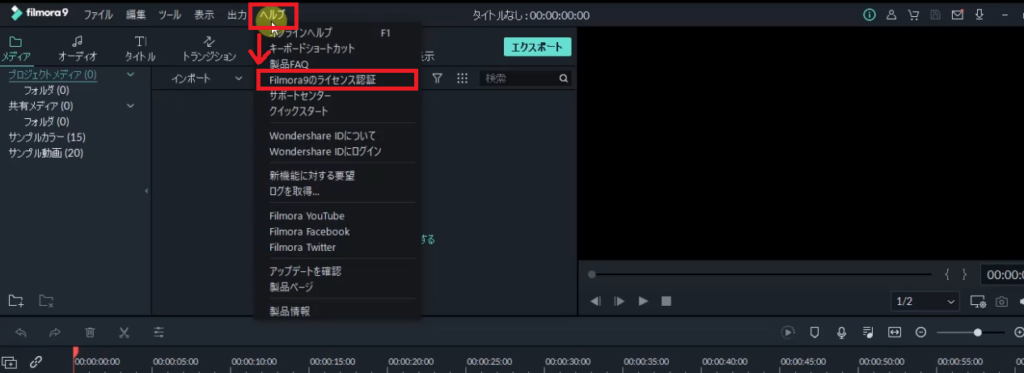
Fimoraを購入する際に登録したメールアドレスとパスワードを入力して「FilmoraⅩのライセンスを認証する」をクリックしましょう。↓
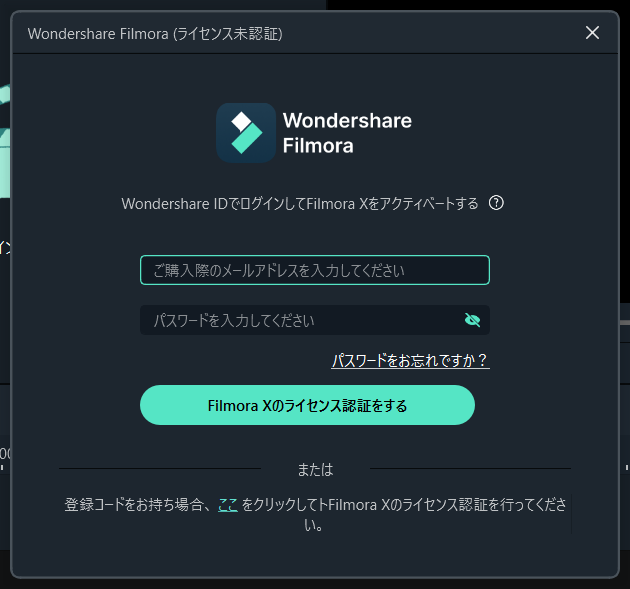
これでアクティベート(無料版から有料版へと移行)が完了しました。
これで海外サイトから購入したのに、本当に日本語になってます。
海外サイトと日本サイトのアカウント情報も紐づいているから、カスタマーに問い合わせを行う時や、定期自動更新を解約したい時は日本版のサイトからでOKだよ!

Filmoraの年間プランやFilmstocksの自動更新を解約する方法
Filmoraの年間プランとFilmstocksは初期状態では自動更新となっているので、自動更新を解除しないと、そのまま契約が続いてしまいます。
ここでは、その自動更新の解約方法について解説します。

こちらの公式サイトへアクセスします。↓
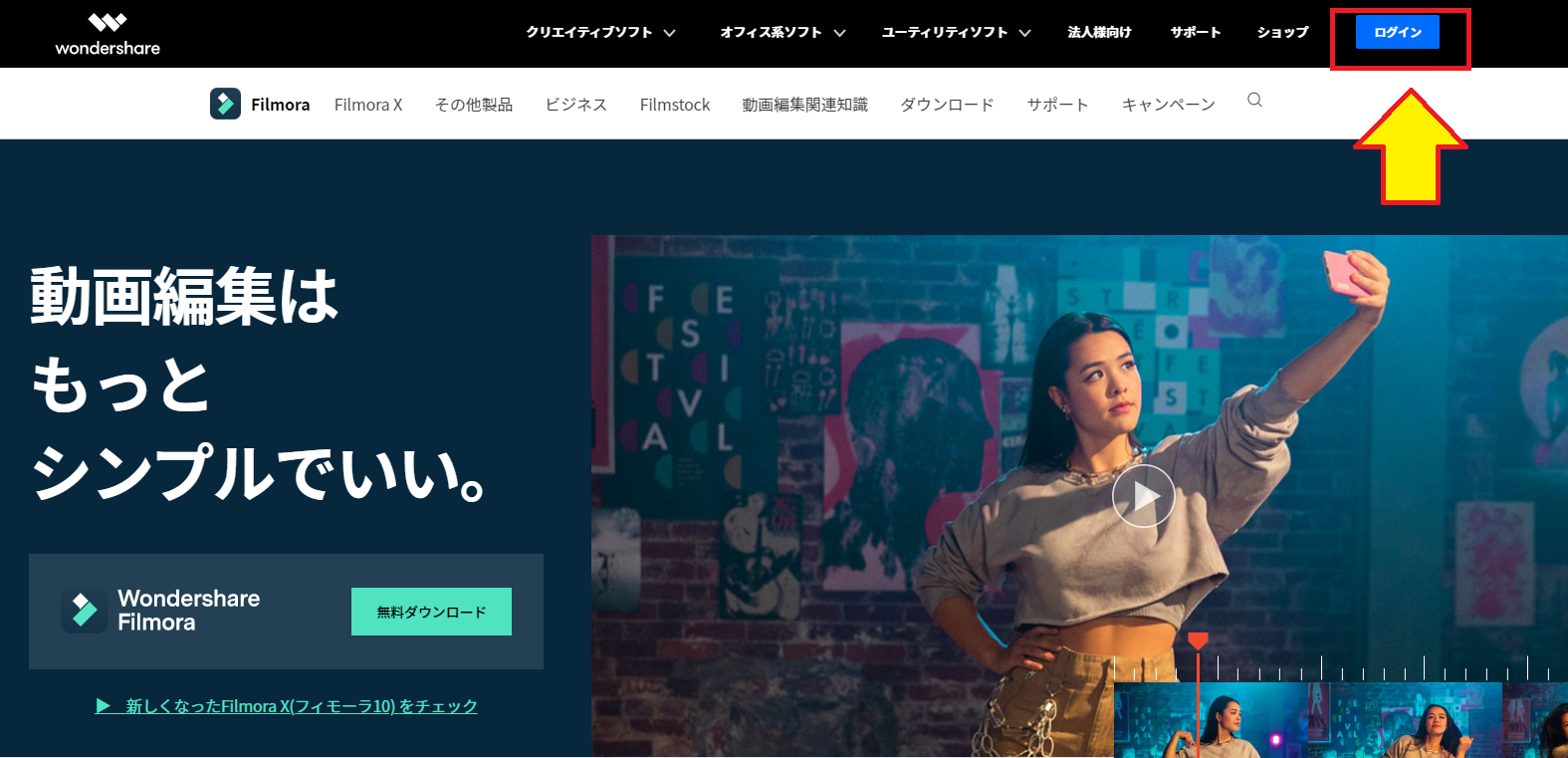
Filmoraを購入する際に登録したメールアドレスとパスワードを入力し、「ログイン」をクリックします。↓
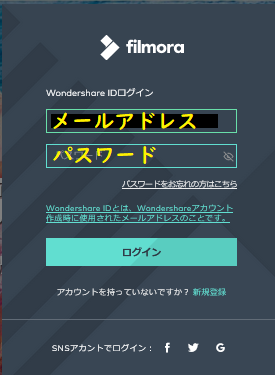
サインインしたら、画面上部の「サポート」の項目から「自動更新停止のお知らせ」をクリックします。↓
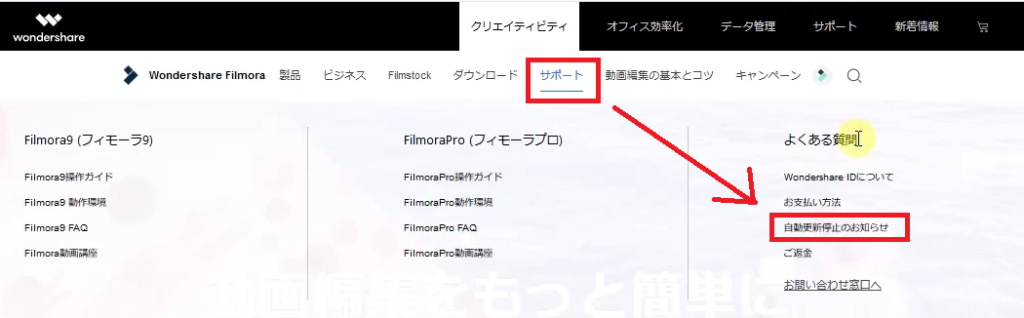
あとは画面の指示に従っていくだけとなります。登録したメールアドレスを入力して「送信」を押します。↓
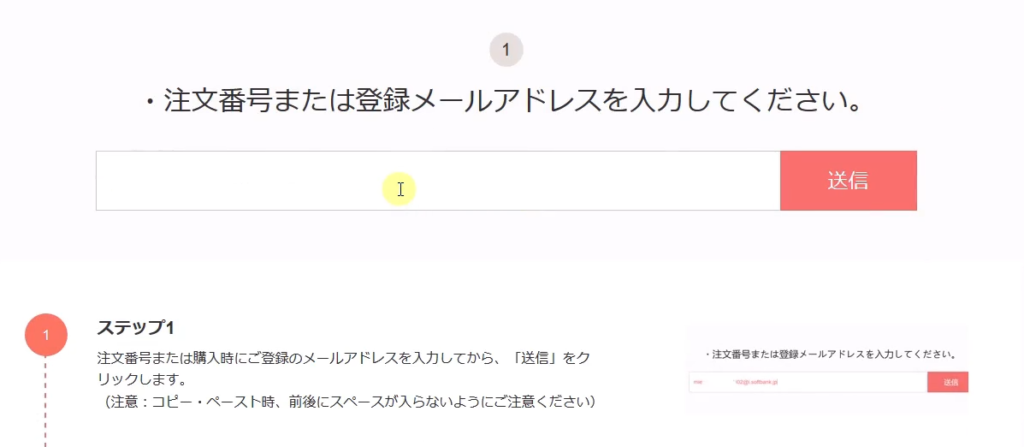
画面下部の方に自分の購入情報が記載されているので、一番右枠の「設定」の項目で「自動更新停止」をクリックします。
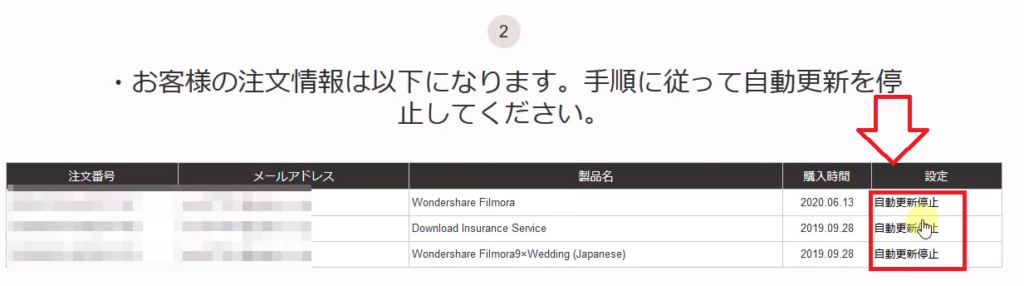
すると、自動更新を停止した旨の表示が出てきますので、これで完了です。↓
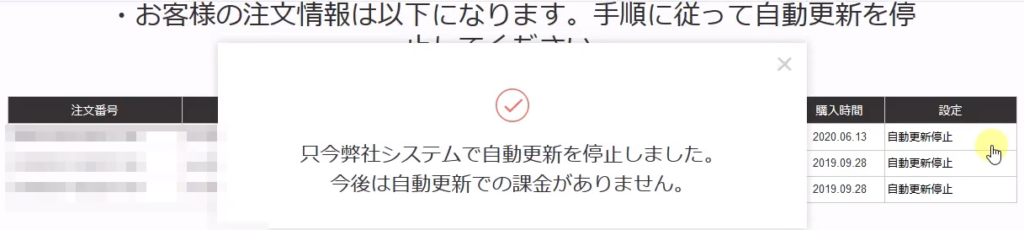

Filmoraを最安値で購入するには海外公式サイトを活用しましょう
この記事ではFilmoraを海外版の公式サイトで安く購入する方法について解説していきました。
年間プランは間違いなく最安ですし、買い切りプランはFilmstocksというお洒落な動画素材をインストールし放題になります。(月更新)
さらに海外公式サイトは定期的にキャンペーンでクーポンコードも配布されています。
購入の手順も、日本版のFilmoraをインストールする手順や手間とほとんど変わらないのでメチャクチャ楽です。
YouTubeや結婚式のために動画編集を考えている人には強くお勧めのソフトです。

※2022年夏現在ではこの記事で紹介している「Filmoraを最安で購入する方法」が通用しなくなりました。
現状は日本語版公式サイトから購入するのが最も安全かつ最短です。

